
时间:2020-08-30 02:35:25 来源:www.win10xitong.com 作者:win10
今天有一位用户说他的电脑安装的是win10系统,在使用的过程中碰到了win10用Windows Update修复系统漏洞的情况,这个问题其实不是常见的,知道怎么解决的网友可能不是很多,那么win10用Windows Update修复系统漏洞问该怎么办呢?我们一起按照这个步伐来操作:1、2、这样这个问题就可以很简单的搞定了。由于时间关系,我们接下来就结合截图,一起来看看win10用Windows Update修复系统漏洞的具体处理法子。
解决方法1:
1、右击左下角“开始”图标,然后点击“控制面板”;
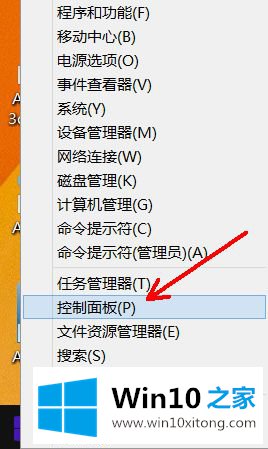
2、在“控制面板”窗口中点击“Windows 更新“链接(Windows Update);
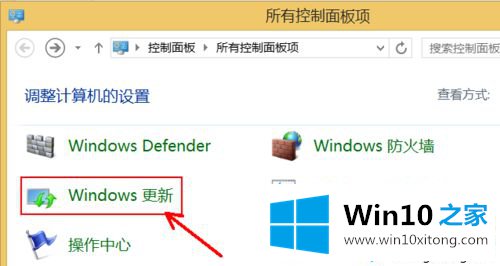
3、在”Windows Update“界面中点击”检查更新(C)按钮“;
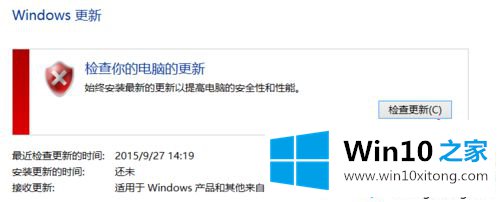
4、等待检查更新完成;
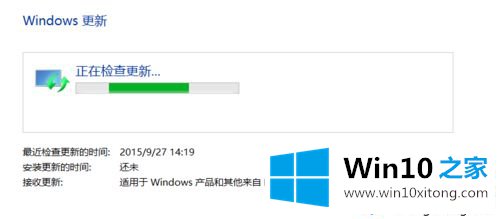
5、点击”安装更新(I)“按钮;
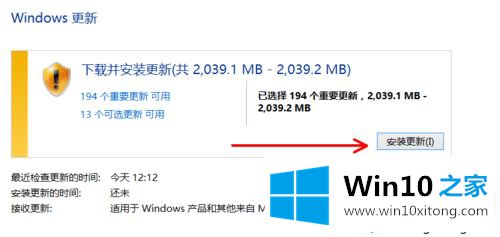
6、界面提示用户”正在下载更新,请等待;
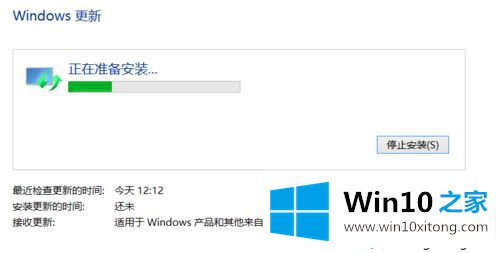
7、更新好,点击”立即重启(R)“。然后就等待计算机自动安装好,不要突然断电或强制关机。

解决方法2:
1、右击左下角“开始”图标,然后点击“控制面板”;
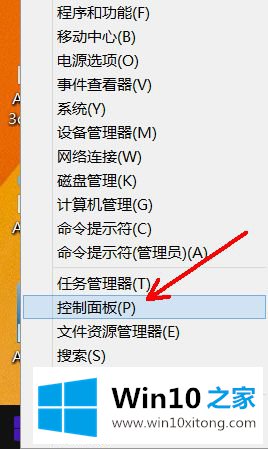
2、在“控制面板”窗口中点击“Windows 更新“链接(Windows Update);
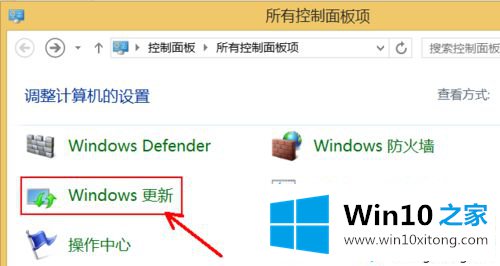
3、在”Windows Update“界面,点击”更改设置“;
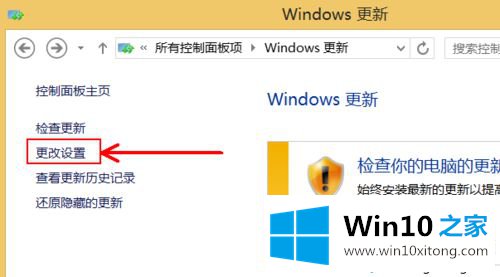
4、将重要更新(I)下面的选择改为”下载更新,但是让我选择是否安装更新“,然后点击”确定“按钮。
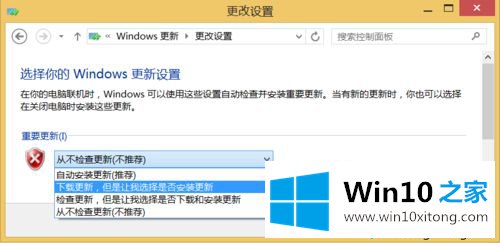
以上两种方法win10用Windows Update修复系统漏洞,如果你电脑遇到系统漏洞,直接参考教程来修复。
上述内容就是win10用Windows Update修复系统漏洞的具体处理法子,这样就可以解决好了,希望对你有所帮助。如果你需要更多的资料,请继续关注本站。